让win7插入耳机和音响同时有声音的方法 win7电脑如何设置同时使用音响和耳机
更新时间:2023-11-16 11:45:04作者:yang
让win7插入耳机和音响同时有声音的方法,在使用Win7电脑时,我们经常会遇到一种情况,即想要同时使用耳机和音响来享受更好的音频效果,Win7系统默认只能选择一种输出设备,要实现耳机和音响同时有声音,我们需要进行一些设置。在本文中将介绍让Win7插入耳机和音响同时有声音的方法以及如何在Win7电脑上设置同时使用音响和耳机,让我们一起来探索吧!
具体方法如下:
1、打开电脑,点击电脑左下角开始菜单;
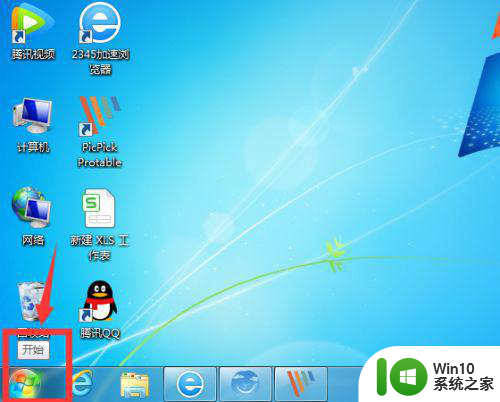
2、然后点击控制面板;
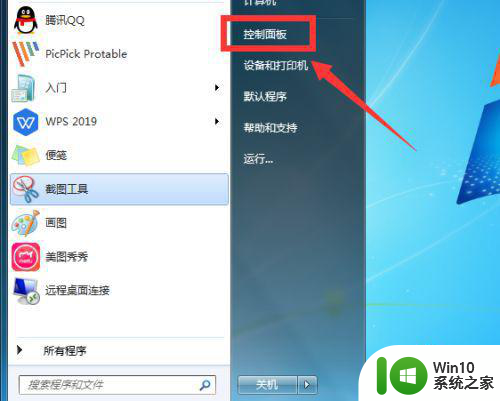
3、进入控制面板,点击硬件和声音;
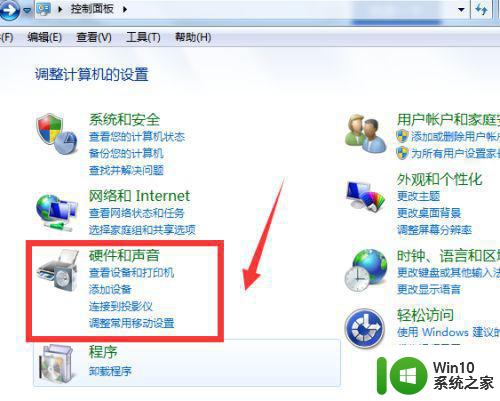
4、下一步点击Realtek高清晰音频管理器;
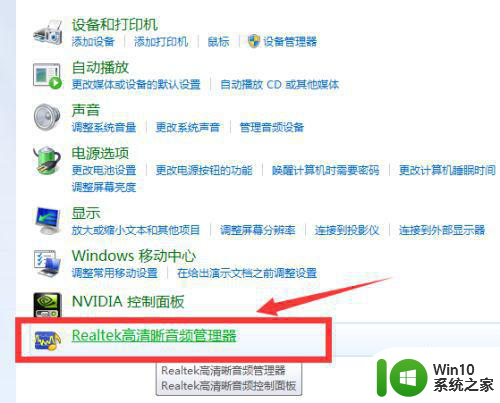
5、进入扬声器,然后点击右上角设备高级设置;
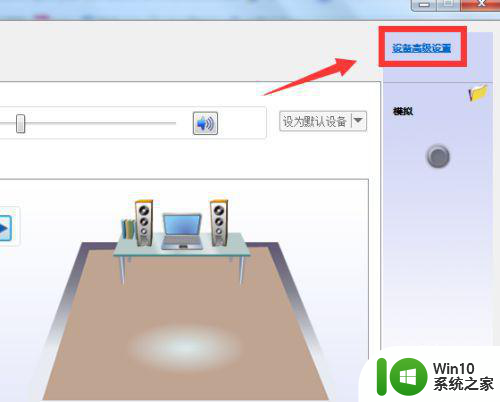
6、下一步在录制设备里,勾选第一条(将相同类型的输入插孔【及线路输入或麦克风】链接为一个输入设备),然后点击确定;
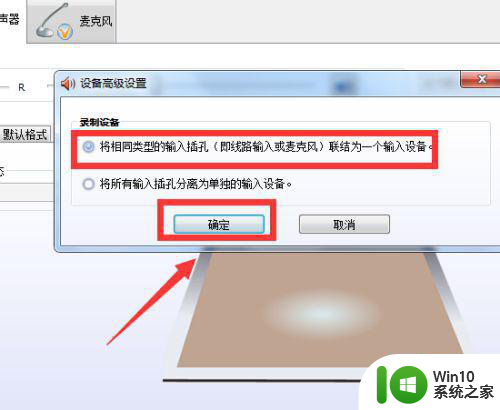
7、之后点击右上角文件;
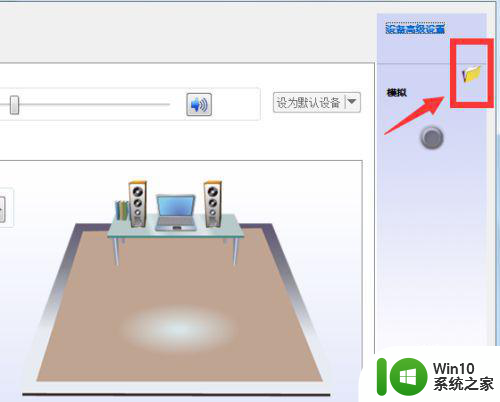
8、进入插孔设置,勾选当插入设备是,自动弹出对话框,点击确定;
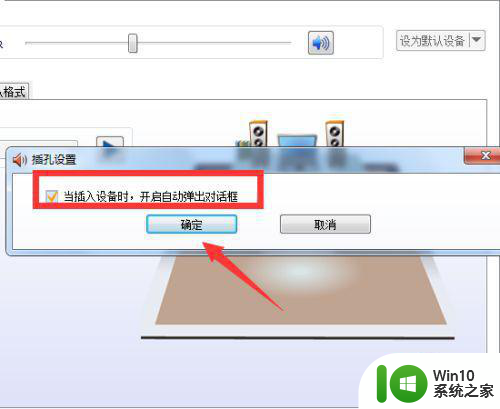
以上就是让Win7插入耳机和音响同时播放声音的方法的全部内容,如果您需要,您可以按照上面的步骤进行操作,希望对大家有所帮助。
让win7插入耳机和音响同时有声音的方法 win7电脑如何设置同时使用音响和耳机相关教程
- win7如何让耳机和音响都响 win7耳机和音响怎么同时使用
- win7耳机和音箱同时使用方法 win7音响和耳机同时使用教程
- 如何在Windows 7中设置耳机和音响同时使用 Window7怎样让耳机和音响同时工作
- w7耳机和音响同时有声音怎么设置 w7系统耳机音响同时输出设置方法
- win7电脑耳机和音箱同时使用教程 现win7耳机和音箱同时使用怎么设置
- win7耳机和音箱怎么同时使用 win7系统音箱耳麦同时响怎么设置
- win7怎么设置耳机和音响都响 win7怎么让耳机和音响都响
- win7如何设置耳麦和音箱同时使用 win7耳麦和音箱同时使用怎么设置
- win7笔记本插上耳机后耳机和外方都有声音修复方法 win7笔记本耳机插上后只有外放声音没有耳机声音怎么办
- win7高清晰音频管理器音响和耳机怎么切换 Win7音频管理器如何切换音响和耳机输出
- win7怎么设置前后音响同时播放 win7前后音响同时播放设置方法
- win7电脑耳机没声音怎么设置 win7耳机插入后没有声音怎么调整设置
- window7电脑开机stop:c000021a{fata systemerror}蓝屏修复方法 Windows7电脑开机蓝屏stop c000021a错误修复方法
- win7访问共享文件夹记不住凭据如何解决 Windows 7 记住网络共享文件夹凭据设置方法
- win7重启提示Press Ctrl+Alt+Del to restart怎么办 Win7重启提示按下Ctrl Alt Del无法进入系统怎么办
- 笔记本win7无线适配器或访问点有问题解决方法 笔记本win7无线适配器无法连接网络解决方法
win7系统教程推荐
- 1 win7访问共享文件夹记不住凭据如何解决 Windows 7 记住网络共享文件夹凭据设置方法
- 2 笔记本win7无线适配器或访问点有问题解决方法 笔记本win7无线适配器无法连接网络解决方法
- 3 win7系统怎么取消开机密码?win7开机密码怎么取消 win7系统如何取消开机密码
- 4 win7 32位系统快速清理开始菜单中的程序使用记录的方法 如何清理win7 32位系统开始菜单中的程序使用记录
- 5 win7自动修复无法修复你的电脑的具体处理方法 win7自动修复无法修复的原因和解决方法
- 6 电脑显示屏不亮但是主机已开机win7如何修复 电脑显示屏黑屏但主机已开机怎么办win7
- 7 win7系统新建卷提示无法在此分配空间中创建新建卷如何修复 win7系统新建卷无法分配空间如何解决
- 8 一个意外的错误使你无法复制该文件win7的解决方案 win7文件复制失败怎么办
- 9 win7系统连接蓝牙耳机没声音怎么修复 win7系统连接蓝牙耳机无声音问题解决方法
- 10 win7系统键盘wasd和方向键调换了怎么办 win7系统键盘wasd和方向键调换后无法恢复
win7系统推荐
- 1 风林火山ghost win7 64位标准精简版v2023.12
- 2 电脑公司ghost win7 64位纯净免激活版v2023.12
- 3 电脑公司ghost win7 sp1 32位中文旗舰版下载v2023.12
- 4 电脑公司ghost windows7 sp1 64位官方专业版下载v2023.12
- 5 电脑公司win7免激活旗舰版64位v2023.12
- 6 系统之家ghost win7 32位稳定精简版v2023.12
- 7 技术员联盟ghost win7 sp1 64位纯净专业版v2023.12
- 8 绿茶ghost win7 64位快速完整版v2023.12
- 9 番茄花园ghost win7 sp1 32位旗舰装机版v2023.12
- 10 萝卜家园ghost win7 64位精简最终版v2023.12